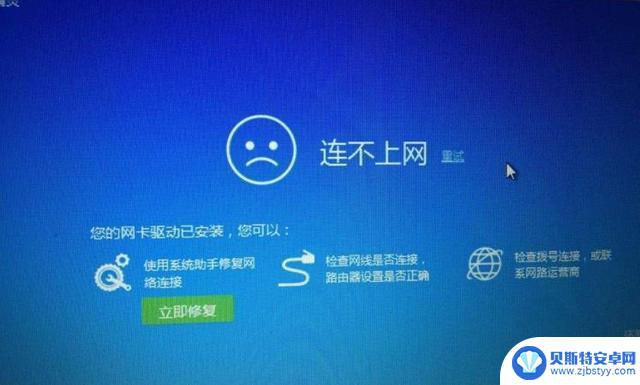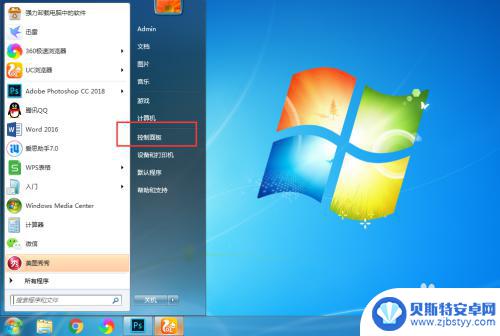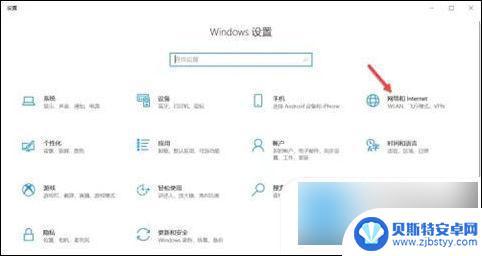笔记本搜索不到网络wifi 电脑无法搜索到无线网络怎么办
最近使用笔记本电脑时,遇到了一个令人困扰的问题——无法搜索到附近的无线网络,当我打开电脑的wifi功能时,却始终找不到任何可用的网络信号。这让我感到非常焦急,因为无法连接网络意味着无法使用互联网进行工作和学习。在经过一番尝试和调查之后,我终于找到了解决这个问题的方法。接下来我将分享这些解决方案,希望能帮助到其他遇到同样困扰的人。
电脑无法搜索到无线网络怎么办
步骤如下:
1.右键点击【此电脑】,选择【管理】,如图所示。
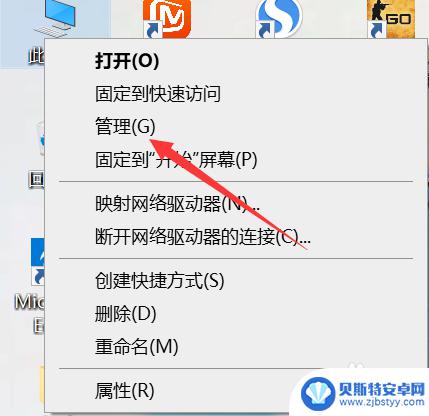
2.打开【设备管理器】,如图所示。
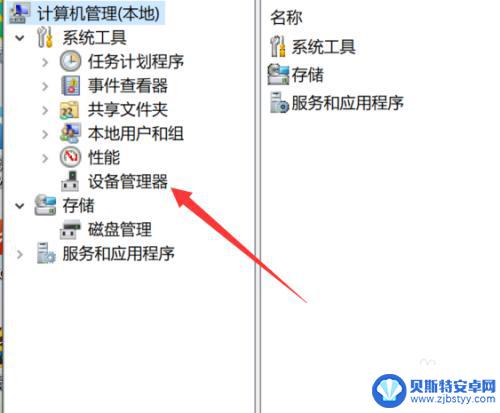
3.点击【网络适配器】,如图所示。
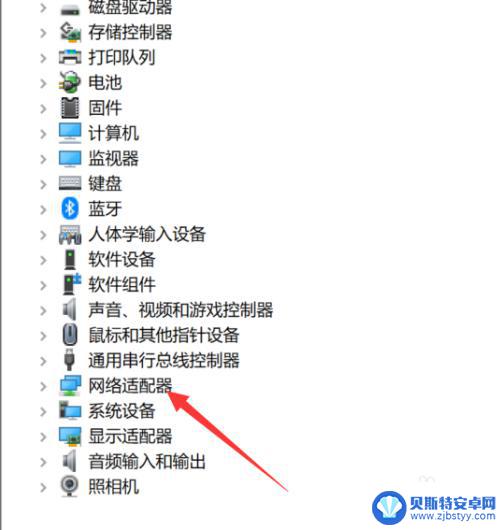
4.查找是否有【Wireless】,也就是是否有【无线网卡】。如图所示。
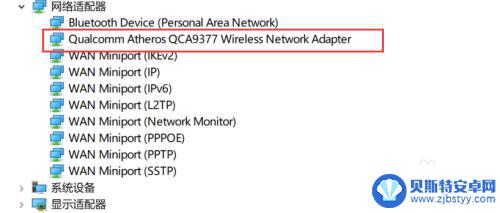
5.打开【设置】,如图所示。
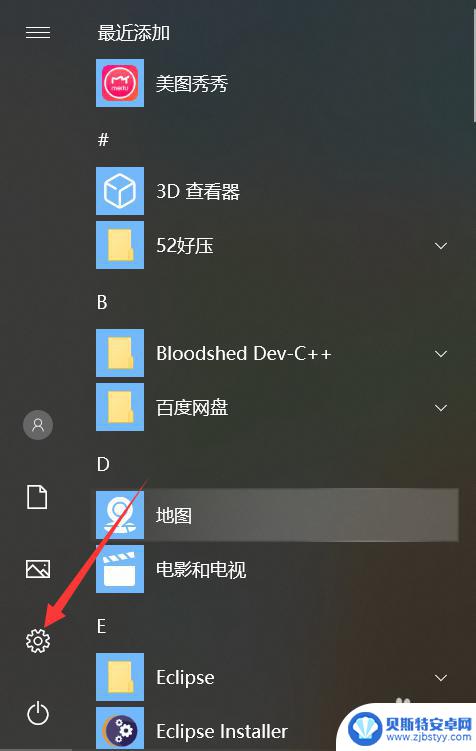
6.点击【网络与Internet】,如图所示。
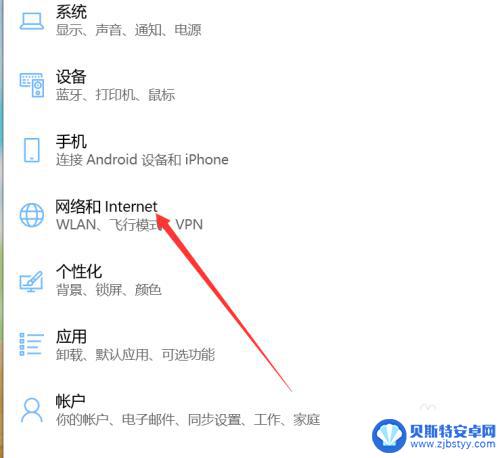
7.点击【更改适配器选项】,如图所示。
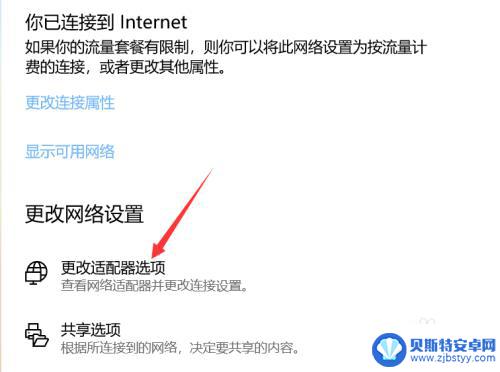
8.右键点击【WLAN】,选择【启用】
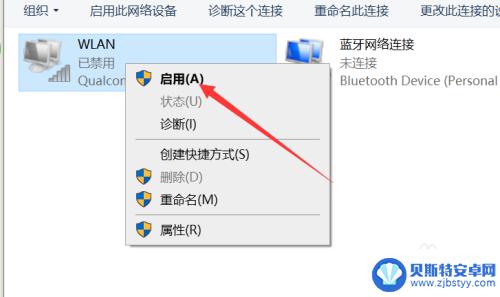
以上是笔记本搜索不到网络wifi的全部内容,如果你遇到了相同的问题,可以参考本文中介绍的步骤进行修复,希望这些步骤能对你有所帮助。
相关教程
-
wifi手机能上网但笔记本无法上网 电脑无法搜索到WiFi无线网络怎么办
无线网络已经成为我们生活中不可或缺的一部分,有时候我们可能会面临这样的问题:手机能够连接无线网络,而笔记本电脑却无法上网,或者电脑无法搜索到可用的WiFi无线网络。这种情况下,...
-
为什么电脑搜索不到家里wifi怎么办 笔记本电脑搜索不到家里的无线wifi怎么办
在日常生活中,我们常常会遇到笔记本电脑搜索不到家里的无线wifi的情况,这种问题可能是由于多种原因引起的,比如无线网络设置问题、信号干扰、驱动程序问题等。当电脑无法搜索到家里的...
-
笔记本电脑搜不出来wifi怎么回事 笔记本无法搜索到可用的无线网络是什么原因
近年来随着科技的不断进步和普及,笔记本电脑已经成为人们生活中不可或缺的工具之一,有时候我们会遇到一个令人困扰的问题,那就是笔记本电脑无法搜索到可用的无线网络。当我们希望连接到网...
-
笔记本为什么不显示wifi网络 笔记本电脑wifi网络不显示怎么办
当我们使用笔记本电脑时,有时会遇到wifi网络不显示的问题,这种情况可能是由于网络设置问题、驱动程序错误或硬件故障引起的。为了解决这个问题,我们可以尝试重新启动电脑、更新无线网...
-
家里wifi电脑搜不到 为什么手机能连上WiFi但电脑连不上
无线网络已经成为我们生活中不可或缺的一部分,有时候我们可能会遇到这样的问题:家里的WiFi可以正常连接手机,但却无法搜索到电脑。这种情况让人困惑不解,为什么手机能够连上无线网络...
-
台式电脑搜不到自家wifi怎么办 电脑无法搜索到Wifi的解决方法
在现代社会台式电脑已经成为人们工作和生活中不可或缺的一部分,有时候我们会遇到一些问题,比如无法搜索到家里的Wifi信号。这种情况可能是由于网络设置问题、驱动程序错误或者硬件故障...
-
手机能否充值etc 手机ETC充值方法
手机已经成为人们日常生活中不可或缺的一部分,随着手机功能的不断升级,手机ETC充值也成为了人们关注的焦点之一。通过手机能否充值ETC,方便快捷地为车辆进行ETC充值已经成为了许...
-
手机编辑完保存的文件在哪能找到呢 手机里怎么找到文档
手机编辑完保存的文件通常会存储在手机的文件管理器中,用户可以通过文件管理器或者各种应用程序的文档或文件选项来查找,在手机上找到文档的方法取决于用户的手机型号和操作系统版本,一般...
-
手机如何查看es文件 手机ES文件浏览器访问电脑共享文件教程
在现代社会手机已经成为人们生活中不可或缺的重要工具之一,而如何在手机上查看ES文件,使用ES文件浏览器访问电脑共享文件,则是许多人经常面临的问题。通过本教程,我们将为大家详细介...
-
手机如何使用表格查找姓名 手机如何快速查找Excel表格中的信息
在日常生活和工作中,我们经常需要查找表格中的特定信息,而手机作为我们随身携带的工具,也可以帮助我们实现这一目的,通过使用手机上的表格应用程序,我们可以快速、方便地查找需要的信息...